Spectrum DVRは、ユーザーが後で見たい番組やゲームのコピーを簡単に保存できる機能を提供します。ただし、他の製品と同様に、その機能を妨げる可能性のあるものがあり、「スペクトラムDVRが動作しない” 問題が発生します。少しイライラしますが、心配しないでください。この投稿で修正方法を共有します。
目次: パート 1. DVR が Spectrum で動作しないのはなぜですか?パート 2. Spectrum DVR が動作しない問題を修正するには?パート3. Record Spectrumの最良の代替品Spectrum DVRが動作しないというFAQ
パート 1. DVR が Spectrum で動作しないのはなぜですか?
「Spectrum DVR が動作しない」問題に直面したときに取るべき行動を学ぶことが最も重要です。ただし、このエラーが表示される可能性のある理由を見つけることも重要です。そのため、この投稿にこのセクションも追加して、参考としました。
以下に、Spectrum DVR が期待どおりに動作しない一般的な理由を示します。
- 予定されていた番組を録画しようとして続行できない場合は、ストレージ容量不足、ハードウェアの故障、または 信号の問題.
- プログラムの関連詳細にアクセスしようとしても表示されない場合は、ネットワーク接続が不安定、サブスクリプションの制限、または不具合が原因である可能性があります。
- 録画に成功した後、録画を探す際に問題が発生した場合は、一定期間後に録画ファイルを自動的に削除する DVR 設定が影響している可能性があります。DVR ストレージの破損も原因の 1 つである可能性があります。
- 録画が進行中で、不完全なファイルしか取得できないことに気付いた場合、ストレージ容量の不足、信号の中断、またはハードウェアの問題により、Spectrum DVR が正常に動作していない可能性があります。
上記以外にも、問題を引き起こす原因は他にもある可能性があります。簡単な知識があれば、ジレンマを解決するためにどのような行動を取る必要があるかを特定するのに十分でしょう。第 2 部で強調されている修正方法に移りましょう。
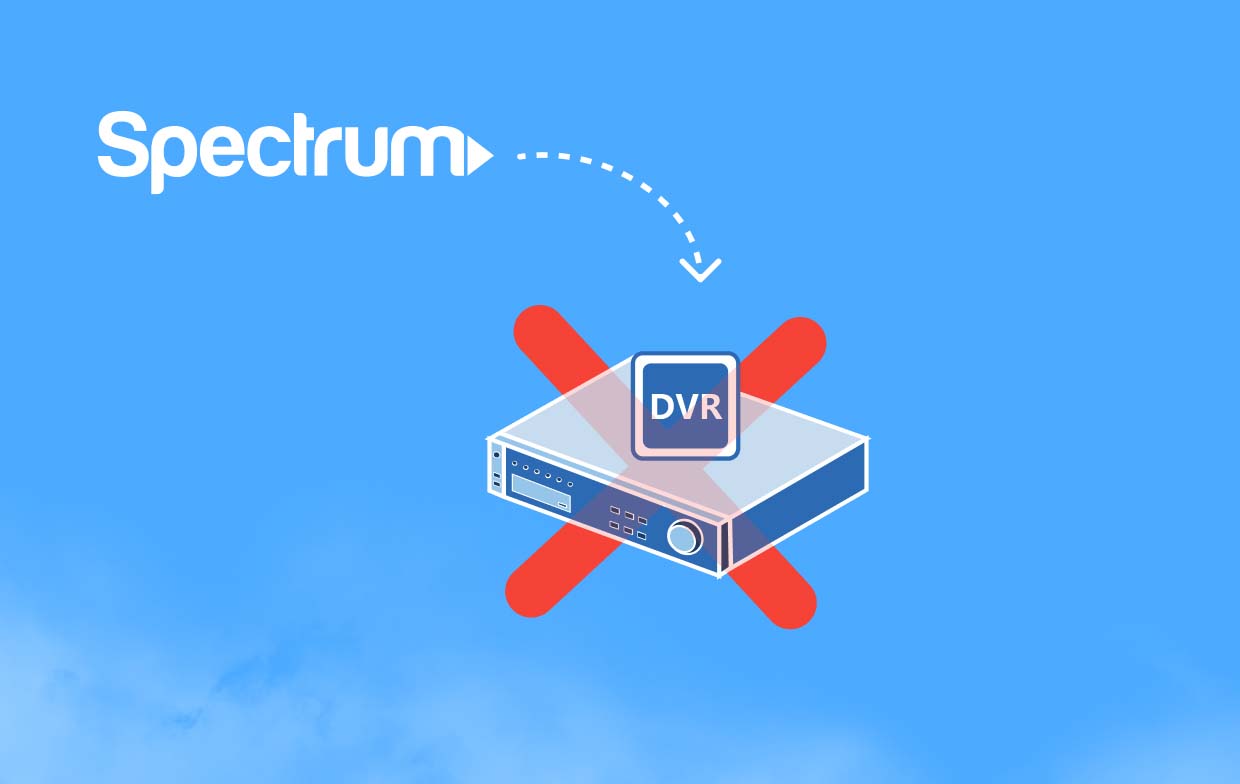
パート 2. Spectrum DVR が動作しない問題を修正するには?
この記事の主な目的は、「Spectrum DVR が動作しない」問題を解決するのに役立つソリューションを共有することです。ここでは、確認すべきソリューションをたくさん用意しています。
解決策1. Spectrum DVRを再起動してみる
ほとんどの場合、再起動すると問題は解決します。キャッシュが蓄積される可能性があるため、不具合が Spectrum DVR のパフォーマンスに影響する可能性があります。このような問題は再起動によって解決できます。再起動の方法がわからない場合は、こちらに簡単なガイドがあります。
- 再起動ボタンを最大 10 秒間押し続けます。ライトが消えるまで待ちます。
- ライトが再び点灯したら、手を離す必要があります。その後、再起動が始まります。
- 画面に Spectrum のロゴが表示されます。再起動が完了するまでお待ちください。

解決策2. 入力接続を確認する
損傷したケーブルや壊れたケーブルを使用すると、信号が妨げられるため、「Spectrum DVR が動作しない」という問題が発生する可能性があります。すべてのケーブルが正常であり、Spectrum ボックスとテレビに正しく接続されていることを確認してください。予備のケーブルを用意することをお勧めします。これにより、実際に不良なケーブルを使用しているかどうかを確認するのに役立ちます。
解決策3. Spectrum DVRの利用可能なストレージを表示する
前のセクションで述べたように、「Spectrum DVR が動作しない」問題は、ストレージ容量の不足が原因である可能性もあります。賢く管理すれば解決できるかもしれません。
- Spectrum リモコンを使用して、「メニュー」ボタンを押します。
- 矢印キーを使用して「設定とサポート」に移動し、「OK/選択」を押します。
- もう一度矢印キーを使用して DVR 設定に移動し、右矢印を押して「使用可能なストレージ」を強調表示します。
- 最後に、「OK/選択」を押します。
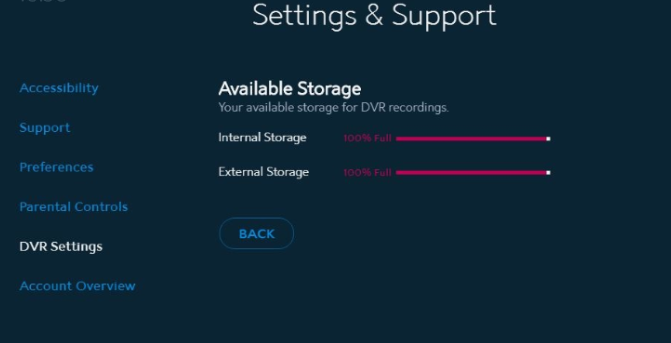
すでに視聴したビデオを削除して、空き容量を増やすこともお勧めします。フラッシュドライブなどの外付けドライブに移動することもできます。
解決策4. 録画予定のシリーズに優先順位をつける
複数のシリーズをキャプチャする場合は、優先リストを設定すると、Spectrum DVR が最大限の効率で機能するのに役立ちます。必要な手順は次のとおりです。
- リモコンで「My DVR」ボタンを探して押します。左側から「シリーズの優先順位」メニューを見つけます。
- 録画したい番組を探して「OK」を押します。
- 「上へ」ボタンと「下へ」ボタンを使用して、ビデオ リストを並べ替えることができるようになりました。完了したら、「OK」をタップします。
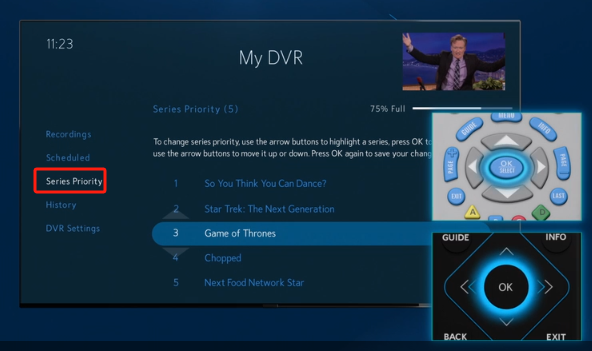
ヒント: すべての手順をより明確に知るには、 Spectrum サポートからのビデオ ガイド.
パート3. Record Spectrumの最良の代替品
「Spectrum DVRが動作しない」などの問題に遭遇すると、どれほどイライラするかは理解できます。 DVRなしでSpectrumを録画する? 録音に問題がある場合は、バックアップツールを携帯することをお勧めします。Web上で利用できる多くのツールの中で、専門的なオプションを使用することを強くお勧めします。最も推奨されるものの1つは、 iMyMac Screen Recorderこのアプリは、HD、簡単、遅延のない画面、ウェブカメラ、オーディオ録音を保証し、ユーザーに最高の体験と出力ファイルを提供します。詳細については、公式 Web サイトにアクセスしてください。
無料試用 Normal Mac M-Series Mac 無料試用
Spectrum DVRが動作しないというFAQ
- Spectrum DVR を再起動するにはどうすればよいですか?
Spectrum DVR の再起動は簡単です。簡単なガイドをご紹介します。
- DVR ボックスから電源ケーブルを抜きます。
- 再度差し込む前に最大 30 秒お待ちください。
- 再起動が完了するまでお待ちください。数分かかる場合があります。
- Spectrum DVR をリセットするにはどうすればよいですか?
これに続く手順は次のとおりです。
- ライトが消えるまで再起動ボタンを数秒間押し続けます。
- ライトが点灯したらボタンを放します。リセットが開始されます。
- 画面にSpectrumのロゴが表示されます。
- DVR をリセットすると録画内容は失われますか?
DVR をリセットしても、現在保存されている録画は削除されません。



